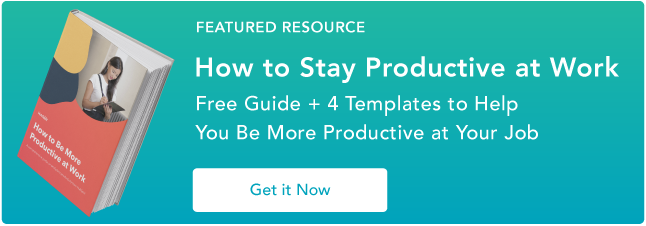Cómo bloquear sitios web en Chrome para ordenadores de sobremesa y móviles
Digamos que quieres bloquear ciertos sitios web, como Facebook o Pinterest, en tu ordenador de trabajo para asegurarte de que esas distracciones no inhiben tu productividad o la de tu equipo en el trabajo.
O tal vez solo quieras garantizar que todas las búsquedas en Google no estén disponibles para tu hijo de seis años. Sea cual sea el caso, bloquear un sitio web en el escritorio o el móvil de Chrome es un proceso fácil y sencillo. Lo mejor de todo es que es igual de fácil desbloquear esos sitios – para que puedas desplazarte por Pinterest, después de la jornada laboral.

Cómo bloquear un sitio web en el escritorio de Chrome
Busca la extensión de Chrome «Block Site» y añádela a tu navegador.
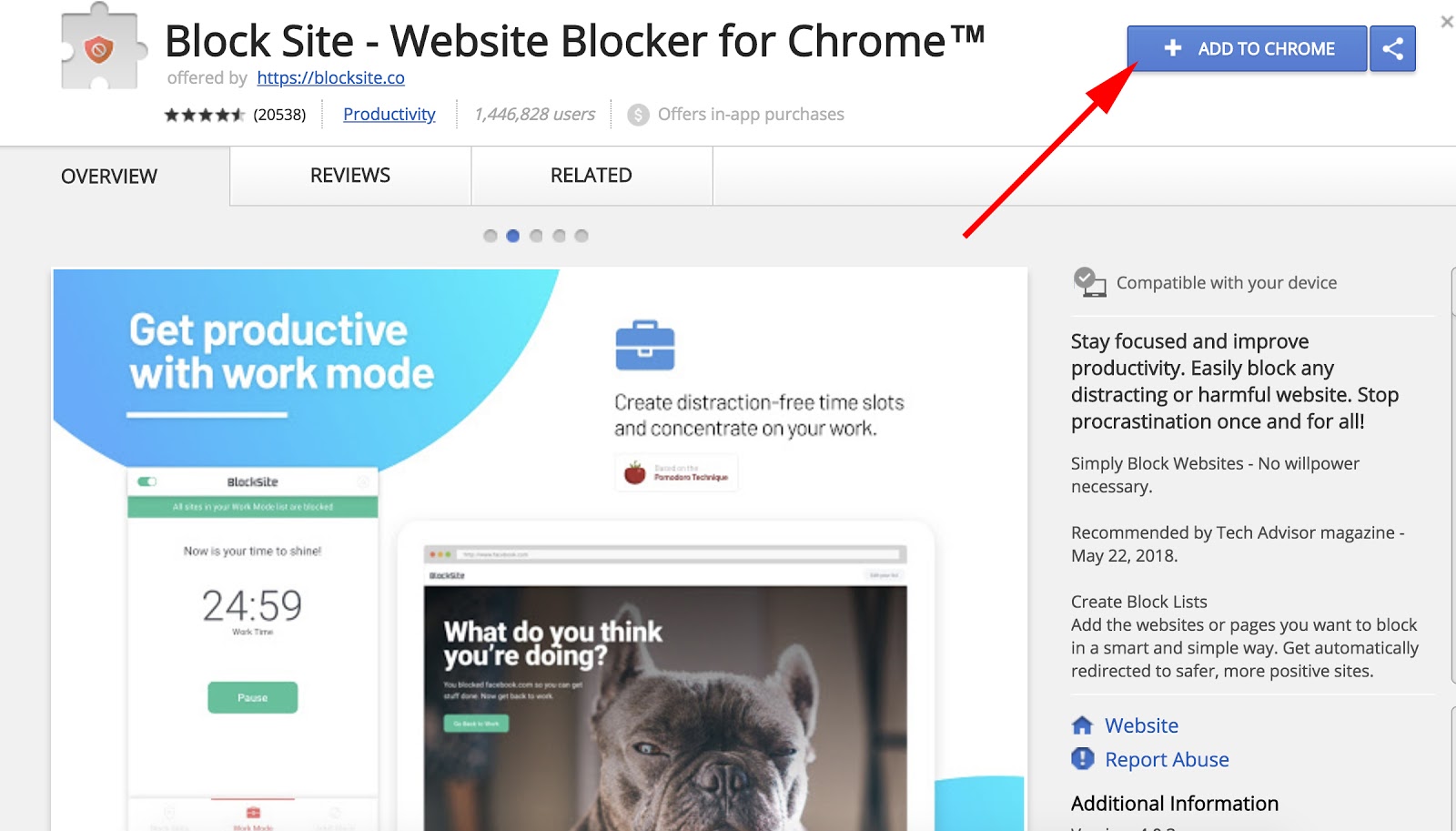
La forma más sencilla de bloquear los sitios web que los usuarios pueden visitar a través de Google Chrome es descargar una extensión del navegador. Recomendamos «Block Site», disponible a través de la tienda web de Chrome.
Busca la extensión Block Site, o una herramienta similar en la que confíes, y selecciona «Añadir a Chrome» en la esquina superior derecha de tu pantalla, como se muestra arriba.
Haz clic en «Añadir extensión» en el cuadro emergente.

Una vez que hagas clic en «Añadir a Chrome», verás que aparece una ventana que resume las principales características de la extensión. Si estás satisfecho con tu elección, haz clic en «Añadir extensión» en esta ventana para instalar oficialmente la extensión en tu navegador.
Busca el icono de la extensión en la esquina superior derecha de tu pantalla de Chrome.
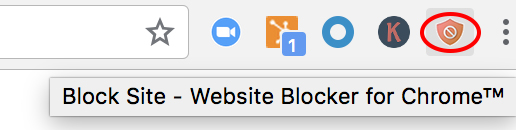
Con la extensión descargada, verás que aparece un nuevo icono en la parte superior de tu navegador Chrome: un escudo naranja con un círculo y una línea diagonal en el centro. Asegúrate de que este icono aparece para confirmar que la extensión se ha instalado.
Visita un sitio web que quieras bloquear a partir de ese momento.
Digamos que te sientes un poco amargado por la reciente pérdida del Mundial, y quieres bloquear los sitios de deportes durante un tiempo. Simplemente ve a un sitio web, haz clic en el icono del escudo naranja de la parte superior derecha y haz clic en «Bloquear este sitio»
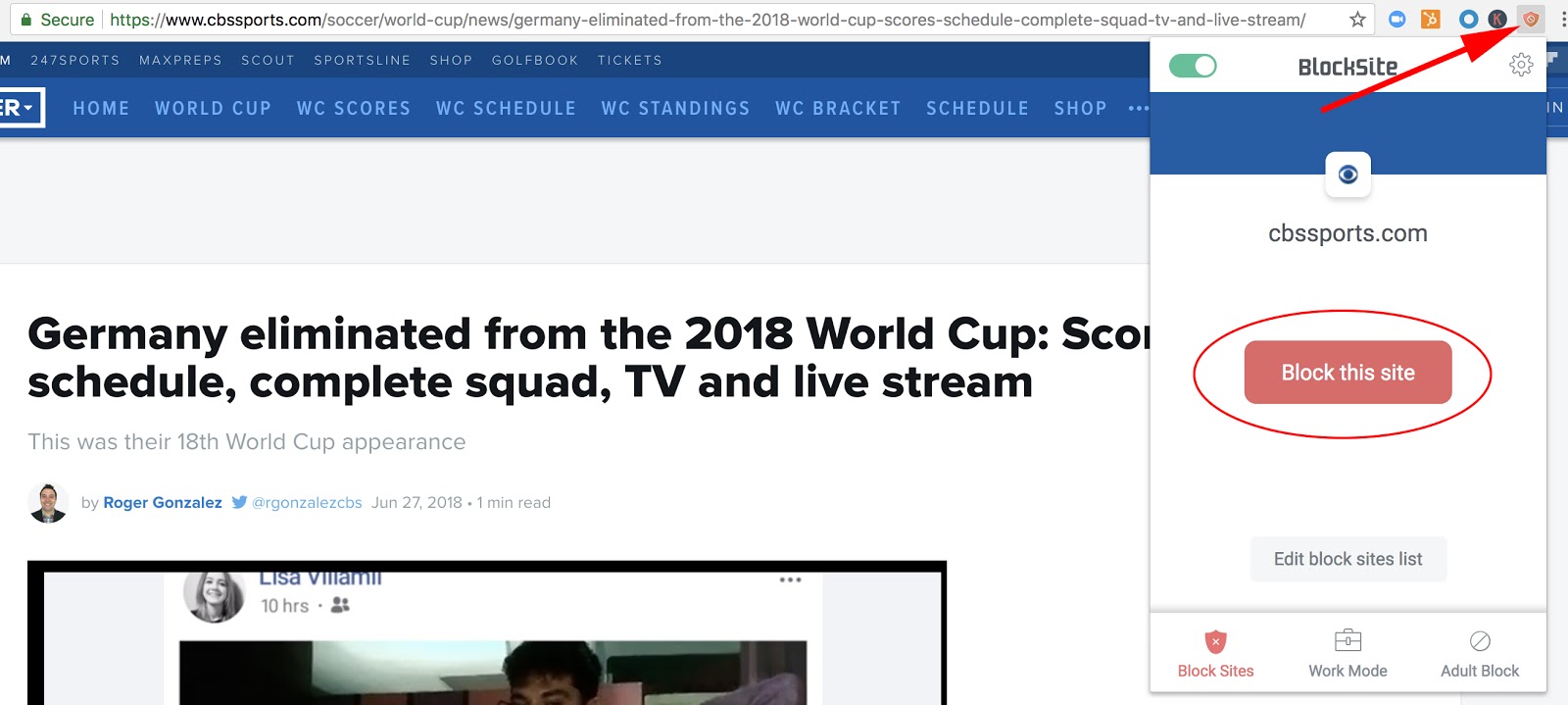
Ahora, no podrás acceder a cbssports.com (ni a ningún otro sitio web que hayas elegido). Lo has bloqueado con éxito. Para desbloquear el sitio, haz clic en «Editar tu lista» en la parte superior derecha (o haz clic en el icono y, a continuación, en «Editar la lista de sitios bloqueados»).

Cada uno de tus sitios web bloqueados tendrá un icono de «menos» a la derecha: haz clic en ese botón de menos y tu sitio se desbloqueará.
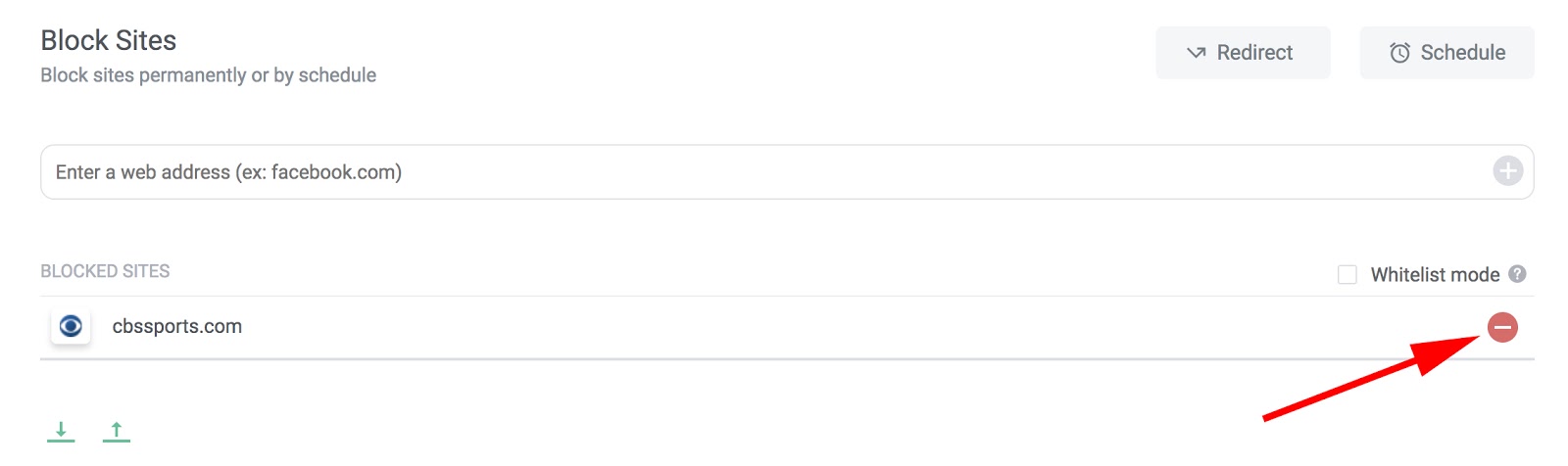
Cómo bloquear sitios web en Chrome Android (móvil)
Si a menudo navegas por la web a través de Chrome en tu dispositivo Android, es posible que necesites bloquear ciertos sitios web para garantizar una mayor productividad en todo momento del día.
¿Recuerdas la extensión del navegador «Bloquear sitio» de las instrucciones de escritorio anteriores en este artículo? Para los dispositivos móviles, esta extensión también es una aplicación que puedes descargar. A continuación, te explicamos cómo utilizarla a través del móvil para bloquear ciertos sitios web en tu smartphone:
Abre la Google Play Store e instala la app «BlockSite».
Tu dispositivo Android viene con una app nativa llamada Google Play -también conocida como Play Store. Este es un mercado donde puedes descargar aplicaciones, tanto gratuitas como de pago, en tu teléfono. Abre Google Play y busca la aplicación BlockSite (toda una palabra), como se muestra a continuación. También puedes verla aquí.
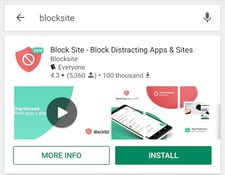
Abre la app BlockSite descargada.
Una vez que tengas esta app descargada, ábrela cuando aparezca el icono en tu teléfono.
«Habilita» la app en los ajustes de tu teléfono para permitir que la app bloquee sitios web.
Abre la app BlockSite en tu dispositivo móvil y toca «Ir a los ajustes» cuando te lo pida. La aplicación te llevará a los ajustes de la aplicación de tu teléfono. Tendrás que habilitar la aplicación para que asuma el control de tu navegador y bloquee los sitios web que no quieres ver.
Encuentra esta aplicación en tu lista de ajustes y toca en ella. Se te pedirá que «habilites» la aplicación o que «uses el servicio». Al tocar cualquiera de las dos opciones, la aplicación se activará para ti.
Toca el icono verde «+» para bloquear tu primer sitio web o aplicación.
Con la aplicación BlockSite activada, vuelve a la aplicación y toca el icono verde «+» en la esquina inferior derecha de la pantalla de tu móvil. Esto abrirá una página en la que puedes bloquear un sitio web o una aplicación móvil introduciendo el nombre de cada uno en la barra de búsqueda. Mira la siguiente captura de pantalla; toca «Sitio web» o «Aplicación» para establecer qué tipo de contenido quieres bloquear.
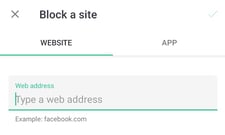
Toca la marca de verificación en la esquina superior derecha para confirmar que el sitio ha sido bloqueado.
Ingresa la URL completa del sitio web que quieres bloquear y verás que aparece una marca de verificación verde en la esquina superior derecha de tu pantalla. Púlsalo y habrás bloqueado con éxito este sitio web.
En la siguiente pantalla que aparece, podrás editar o eliminar sitios web y aplicaciones de tu lista de bloqueados en cualquier momento.
Cómo bloquear sitios web en dispositivos iOS (móviles)
Hay algunas aplicaciones en la tienda de aplicaciones que te permiten bloquear sitios web en tu dispositivo iOS. Aquí hay dos opciones con funciones similares:
- Zero Willpower: Esta aplicación cuesta 1,99 dólares, y te permite crear una lista fácil de todos los sitios web que quieres bloquear desde Safari en tu iPhone. Incluso mejor, hay un temporizador, por lo que puedes bloquear un sitio web durante un período de tiempo limitado.
- Bloqueador de sitios: similar a Zero Willpower, Bloqueador de sitios te permite bloquear sitios web que te distraigan o no desees en Safari en un dispositivo iOS, e incluye un temporizador y sugerencias también. Esta aplicación es gratuita.
Ahora ya tienes todo listo para bloquear los sitios web que te distraen desde tu navegador Chrome en el escritorio o en Android. Si ves que sigues teniendo problemas de productividad, echa un vistazo a nuestra Guía Definitiva de las Mejores Aplicaciones de Productividad.
Bloqueo de sitios web mediante Rooting o Jailbreaking de tu dispositivo
En un momento u otro, oirás hablar de la posibilidad de «rootear» o «jailbreakear» tu dispositivo móvil. Se sabe que hacer esto da a los usuarios derechos de «administrador» sobre el teléfono, permitiéndoles descargar aplicaciones y juegos que de otro modo no podrían, así como cambiar la configuración del teléfono de maneras que el usuario típico no puede.
Otro subproducto de rootear o jailbreakear tu teléfono es bloquear sitios web.
- Rootear: Es la acción que los usuarios realizan en los dispositivos móviles Android para acceder al código «root» de su teléfono, lo que les permite controlar el sistema operativo del dispositivo y, como resultado, elegir qué sitios web puede o no puede visitar el teléfono.
- Jailbreaking: Es la acción que realizan los usuarios en dispositivos iOS como el iPhone, permitiéndoles ejecutar y descargar software que Apple normalmente prohibiría.
Esta es la parte en la que explico cómo utilizar el rooting y el jailbreaking para bloquear sitios web en tu dispositivo móvil… En cambio, voy a desaconsejar fuertemente que lo hagas. Rootear tu teléfono puede, en teoría, darte acceso a un código en tu smartphone que puede bloquear ciertos sitios web de tu navegador, pero según Kaspersky, también hay una serie de riesgos legales y de seguridad a los que puedes abrirte.
Aunque diferentes países tienen sus propias leyes contra el rooting y el jailbreaking, el proceso en sí puede hacer que tu dispositivo móvil sea más vulnerable a los virus y al software malicioso. Por esa razón, muchas aplicaciones que puedas tener o que planees descargar pueden ser incompatibles con tu teléfono y negarse a funcionar en un dispositivo «rooteado» o «jailbroken».
Cuando tengas dudas sobre cómo bloquear un sitio web en tu ordenador de sobremesa, dispositivo Android o iPhone, elige una de las aplicaciones de Chrome mencionadas anteriormente.